Le pilote de la carte graphique est un logiciel qui s’intercale entre le système d’exploitation et le matériel et il influence directement les performances d’affichage de votre PC. S’il est obsolète, corrompu ou incompatible, les problèmes d’affichage peuvent survenir facilement.
Donc, il est recommandé de mettre à jour régulièrement vos pilotes. Ici, nous vous montrons comment mettre à jour votre pilote GeForce GTX 1080 Ti de manière facile et simple.
2 Méthodes à Essayer
Vous pouvez choisir de mettre à jour votre pilote graphique manuellement ou automatiquement selon votre préférence.
- Automatiquement (recommandée) – C’est la façon la plus facile et rapide, la mise à jour de votre pilote graphique se fait en quelques simples cllics.
- Manuellement – Vous pouvez télécharger manuellement le pilote dont vous avez besoin sur le site officiel du fabricant, mais il est relativement plus long et compliqué.
Option 1 : Mettre à jour automatiquement votre pilote
Si vous n’avez pas le temps, la patience ou les connaissances informatiques nécessaires pour mettre à jour manuellement votre pilote RTX 1080 Ti, nous vous recommandons de le faire automatiquement avec Driver Easy.
Driver Easy détectera automatiquement votre système et trouvera les derniers pilotes pour vous. Tous les pilotes proviennent directement de leur fabricant et ils sont tous certifiés et fiables. Vous n’avez plus besoin de chercher des pilotes en ligne et vous ne risquez plus de télécharger des pilotes incorrects ou de commettre des erreurs lors de l’installation du pilote.
Vous pouvez utiliser la version GRATUITE OU PRO de Driver Easy pour mettre à jour votre pilote GTX 1080 Ti, mais avec Driver Easy PRO, vous pouvez mettre à jour tous vos pilotes en 2 simples clics.
1) Téléchargez et installez Driver Easy.
2) Exécutez Driver Easy et cliquez sur Analyser maintenant. Driver Easy va détecter et trouver tous les pilotes problématiques sur votre système en une minute.
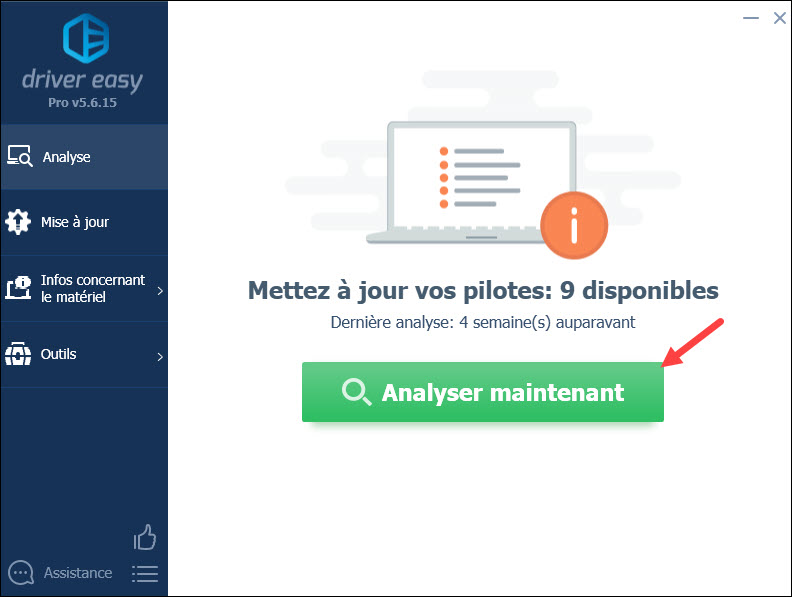
3) Cliquez sur le bouton Mise à jour à côté de votre carte graphique NVIDIA GeForce RTX 1080 Ti pour télécharger son dernier pilote. Puis vous devez l’installer manuellement sur votre PC. (Vous pouvez faire ça avec la version GRATUITE de Driver Easy.)
OU
Si vous avez mis à niveau Driver Easy vers la version PRO, simplement cliquez sur le bouton Tout mettre à jour pour télécharger et installer automatiquement la version correct de tous les pilotes manquants, obsolètes ou corrompus sur votre système.
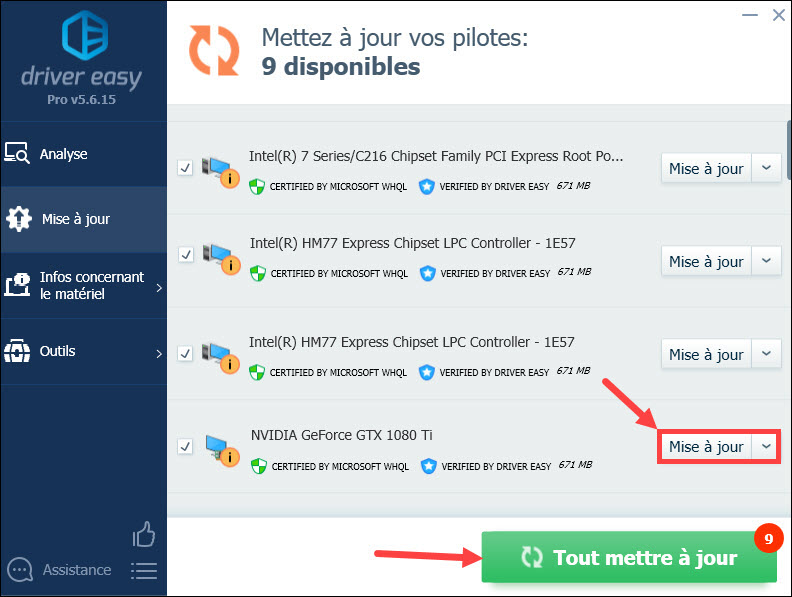
4) Après la mise à jour de votre pilote, redémarrez votre PC pour que toutes les modifications puissent prendre effet.
Option 2 : Télécharger manuellement le pilote
Si vous connaissez bien votre modèle de carte graphique et que vous avez du temps libre, vous pouvez également télécharger manuellement le dernier pilote de RTX 1080 Ti à partir du site officiel de NVIDIA, étape par étape.
1) Accédez au site officiel de NVIDIA et entrez dans sa page de téléchargement du pilote.
2) Sélectionnez dans les listes déroulantes les options qui correspondent aux caractéristiques de votre modèle et cliquez sur RECHERCHER.
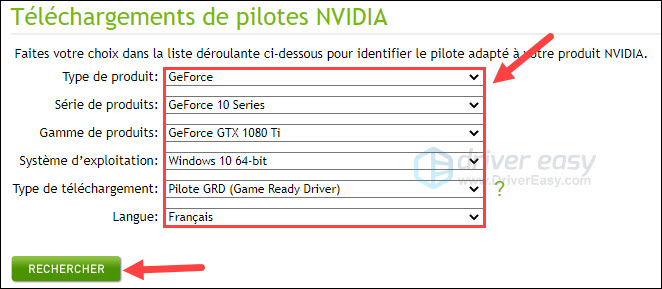
3) Quand le pilote est trouvé, cliquez sur le bouton TÉLÉCHARGEZ.
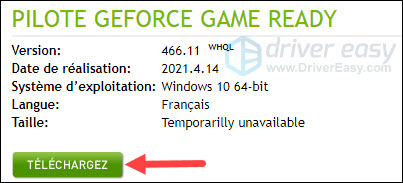
4) Cliquez sur TÉLÉCHARGEZ pour procéder au téléchargement du pilote.
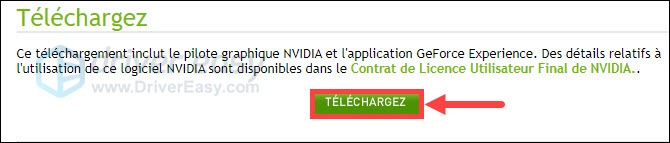
5) Quand le processus de téléchargement est fini, double cliquez sur le fichier d’installation du pilote et installez-le manuellement sur votre PC en suivant les indications sur votre écran.
Voici donc les méthodes courantes pour mettre à jour votre pilote de carte graphique NVIDIA GeForce GTX 1080 Ti, nous espérons que notre article vous a aidé. Si vous renconrtez des problèmes ou si vous avez des suggestions pour nous, n’hésitez pas à laisser vos commentaires ci-dessous.






